Come copiare più elementi negli Appunti su Windows 10
Windows 10 ha un funzionalità di cronologia degli appunti integrata ma è legato al tuo account Microsoft. Se lo abiliti, sincronizzerà la cronologia degli appunti con gli altri dispositivi tramite i server di Microsoft e per alcuni utenti è troppo invasivo. La funzionalità è eccezionale, ma per gli utenti a cui non piace condividere i dati con Microsoft, la disattivazione è l'unica opzione. Se stai cercando qualcosa come la cronologia degli Appunti di Windows 10, ma funziona localmente, puoi usarlo Multiclip. È un'app gratuita e open source in grado di copiare più elementi negli Appunti. Come la funzionalità di Windows 10, può copiare sia testo che immagini e puoi richiamare un elenco completo di tutto ciò che hai copiato.
Copia più elementi negli appunti
Scarica Multiclip da Github. È un'app portatile che non deve essere installata. Dovresti prima visitare le impostazioni dell'app dove puoi selezionare un tema per l'app e, cosa più importante, puoi familiarizzare con le scorciatoie da tastiera per l'app.
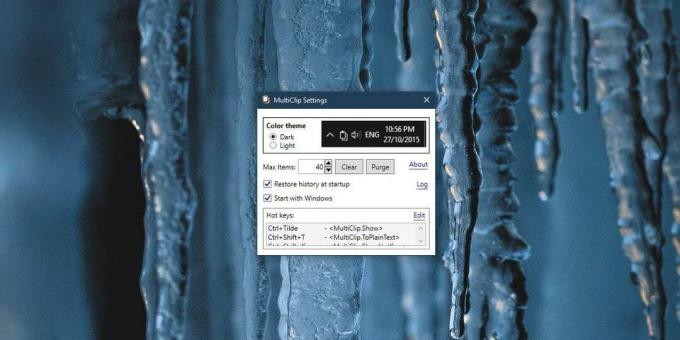
Le scorciatoie da tastiera possono essere modificate. Fai clic sul pulsante Modifica in alto a destra nella sezione Tasti di scelta rapida e registra le scorciatoie che desideri utilizzare. Le scorciatoie predefinite non sono le migliori e poiché non utilizzerai la cronologia degli Appunti di serie, puoi utilizzare le scorciatoie di Windows per questa app.
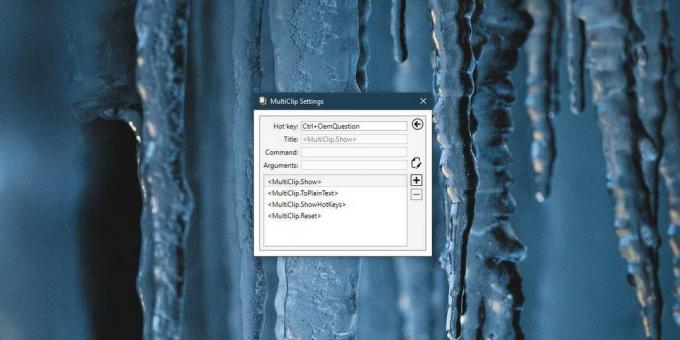
Per quanto riguarda l'utilizzo di Multiclip, copi gli elementi con la stessa scorciatoia da tastiera che hai sempre usato; Ctrl + C.
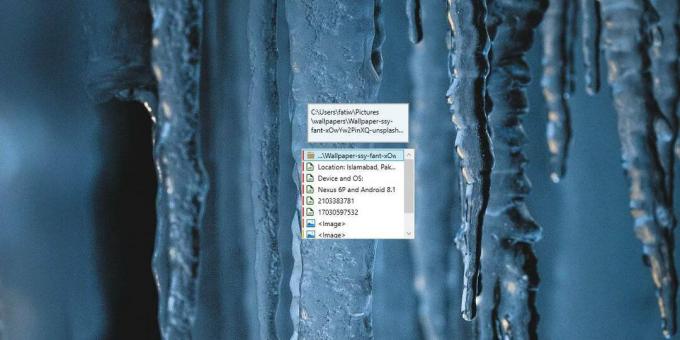
Ogni volta che è necessario richiamare la cronologia degli Appunti, utilizzare la scorciatoia da tastiera dell'app per aprire il registro. È possibile scorrere gli elementi e selezionare l'elemento che si desidera utilizzare.
Multiclip memorizzerà quaranta elementi nella sua cronologia per impostazione predefinita, ma puoi aumentare quel numero dalle impostazioni dell'app. Puoi anche eliminare l'intera cronologia o semplicemente cancellare ciò che è attualmente in essa. I pulsanti sono presenti nelle impostazioni dell'app.
La cronologia degli appunti persisterà dopo il riavvio del sistema. L'app deve essere impostata per essere eseguita all'avvio. Memorizza tutto localmente in modo che i tuoi dati non vadano ovunque. Detto questo, e questo vale per ogni gestore di appunti nel mondo, non dovresti mai archiviare informazioni sensibili negli appunti. Se negli Appunti sono state copiate informazioni riservate e Multiclip le ha salvate, è possibile eliminarle aprendo la cronologia. Fare clic con il tasto destro del mouse sull'elemento che si desidera rimuovere e selezionare l'opzione di rimozione dal menu contestuale. Puoi selezionare ed eliminare più elementi contemporaneamente.
Multiclip può copiare testo e immagini, ma può anche copiare e archiviare qualsiasi tipo di file.
Ricerca
Messaggi Recenti
MeGUI potente convertitore video open source
I convertitori video sono abbondanti, sia quelli a pagamento che gr...
GBResequence: ordina le immagini e gestisci la sequenza per i video time-lapse
La creazione di un video time-lapse può diventare un'attività noios...
Aggiungi scorciatoie per applicazioni e URL nel menu contestuale di Windows
Poco le funzionalità di Microsoft Windows, come il menu contestuale...



